この記事では、フォートトークのログインパスワードの変更方法と、パスワードを忘れた場合の再設定方法を紹介します。
ログインパスワードの変更方法
ログインパスワードの変更は以下のように行います。
1.「追加機能 > 設定 > アカウント」を選択します。
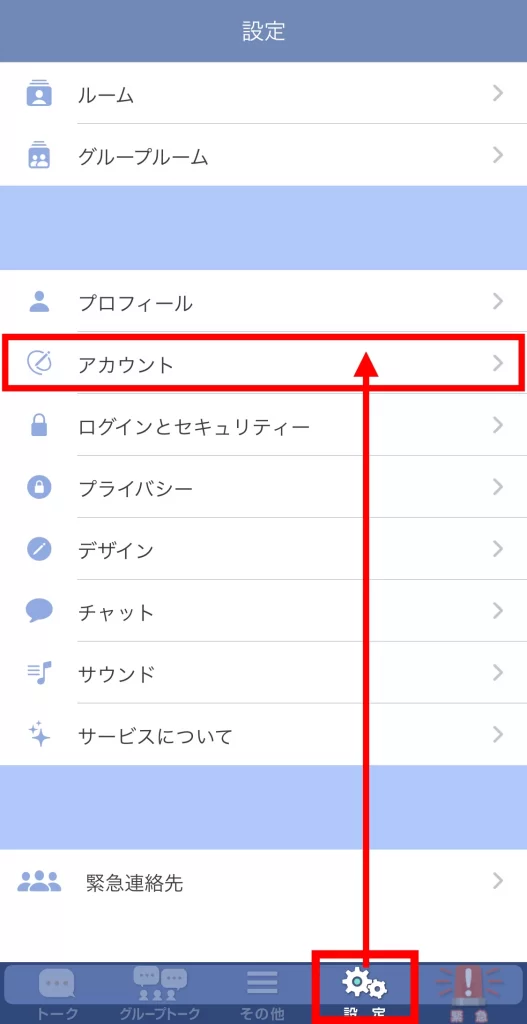
2. 「ログインパスワード変更」を選択します。
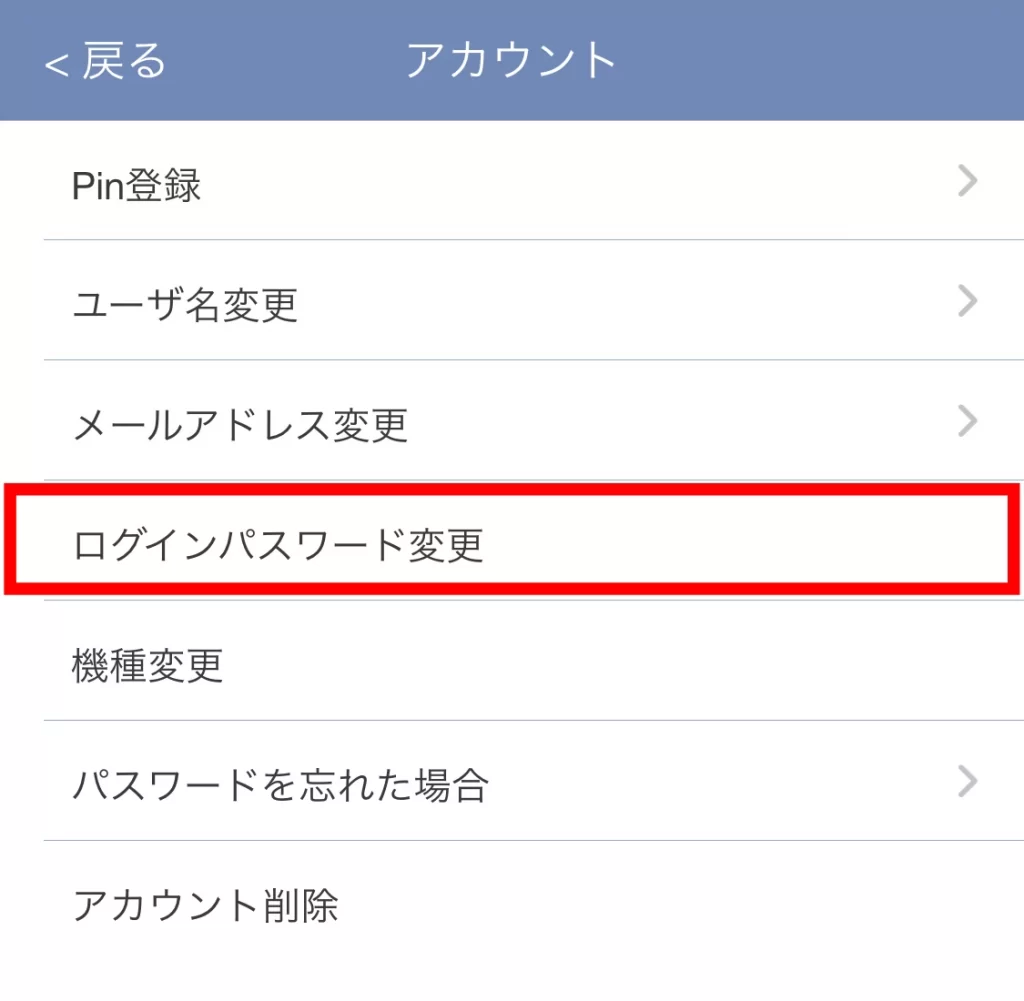
3. 現在のパスワードと新しいパスワードを入力し送信をタップします。
パスワードは、8文字以上・20文字以下の半角英数字で設定します。
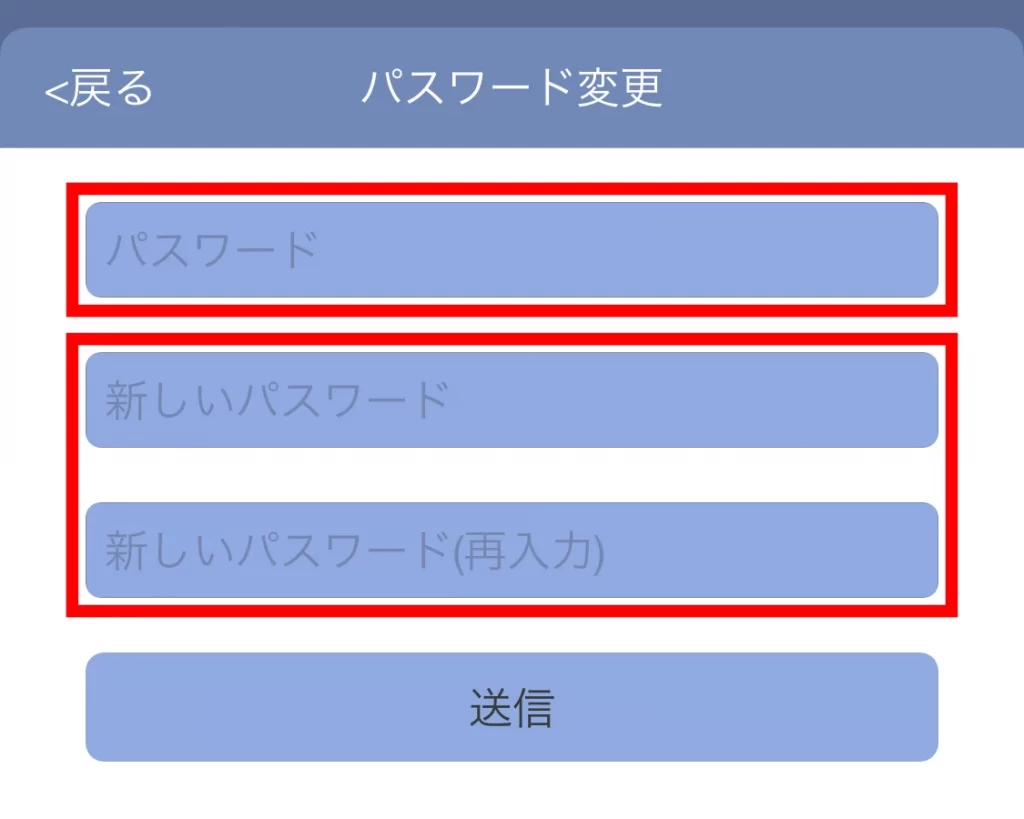
4. 「ログインパスワードを変更しました」と表示されたら完了です。
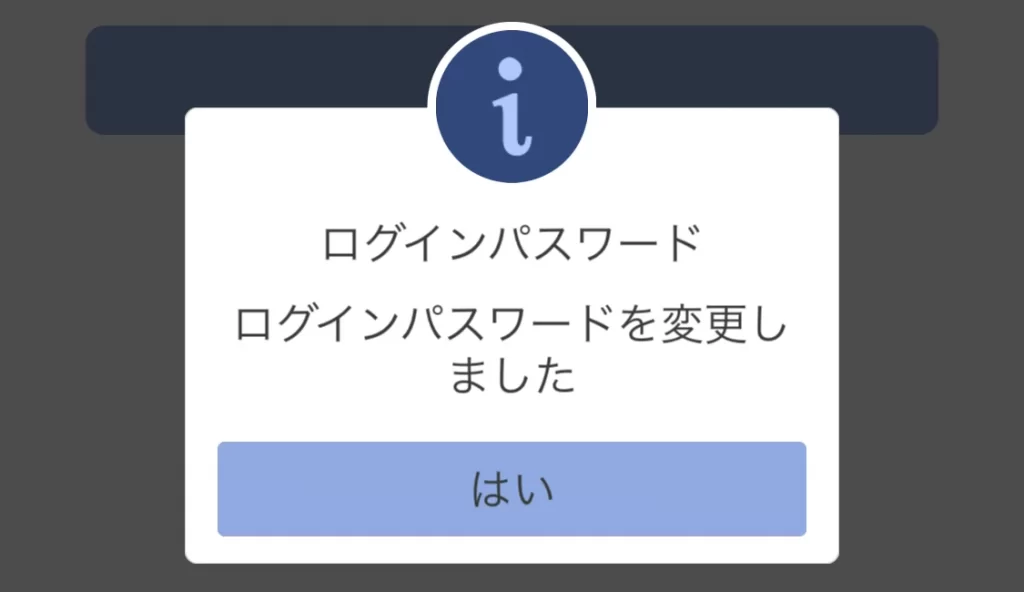
ログインパスワードの再設定方法
ログインパスワードの再設定は以下のように行います。
1.「追加機能 > 設定 > アカウント」を選択します。
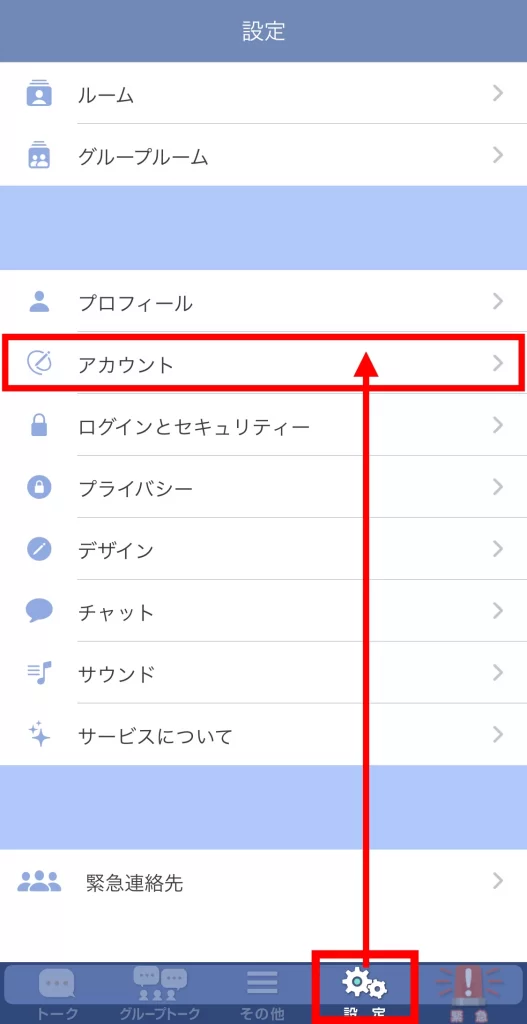
2.「パスワードを忘れた場合」を選択します。
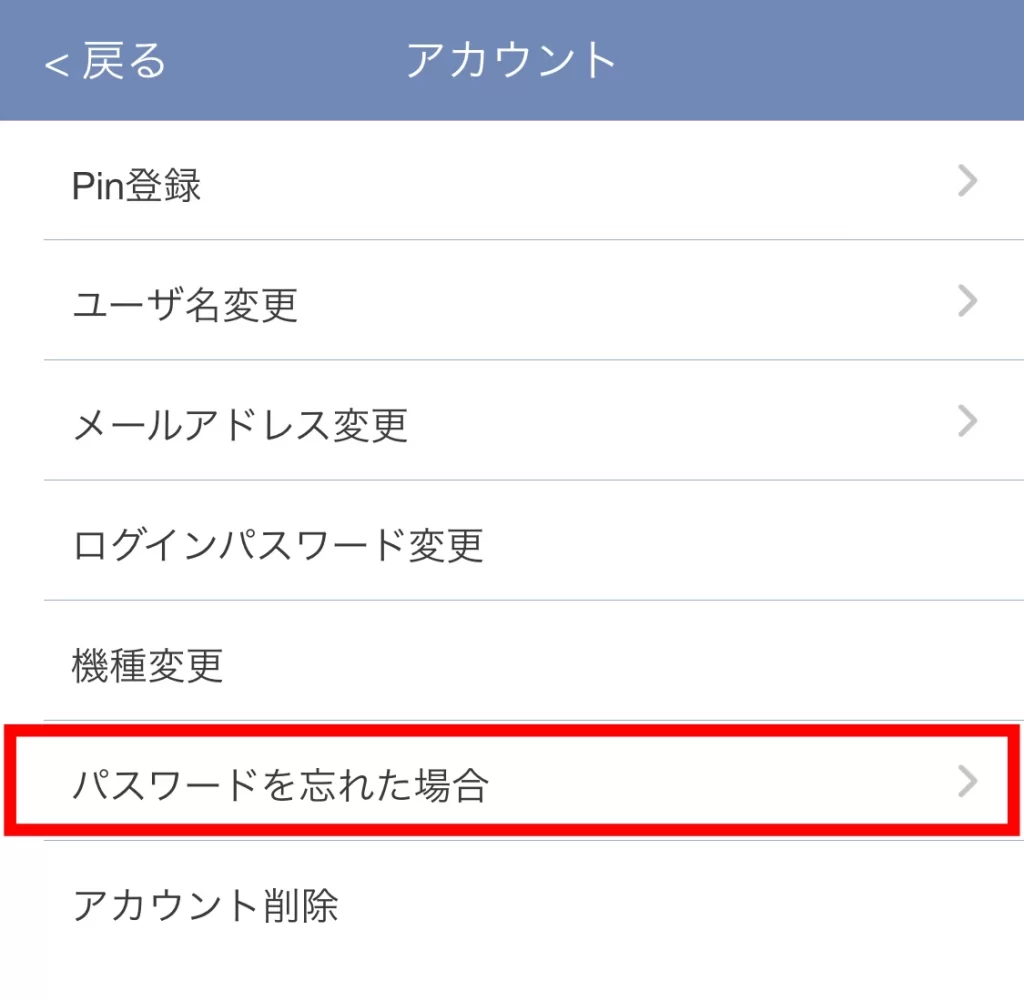
ログイン画面右上のメニュー >「パスワードを忘れた場合」でも同じです。
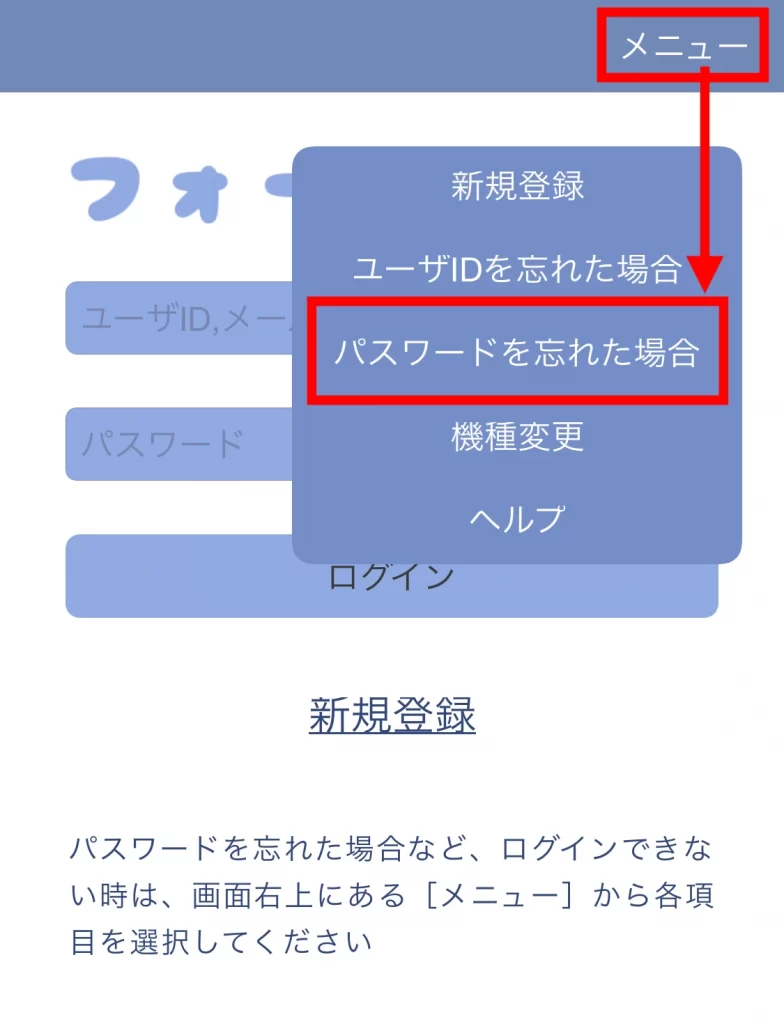
3. パスワード変更画面でユーザIDを入力し、送信をタップします。
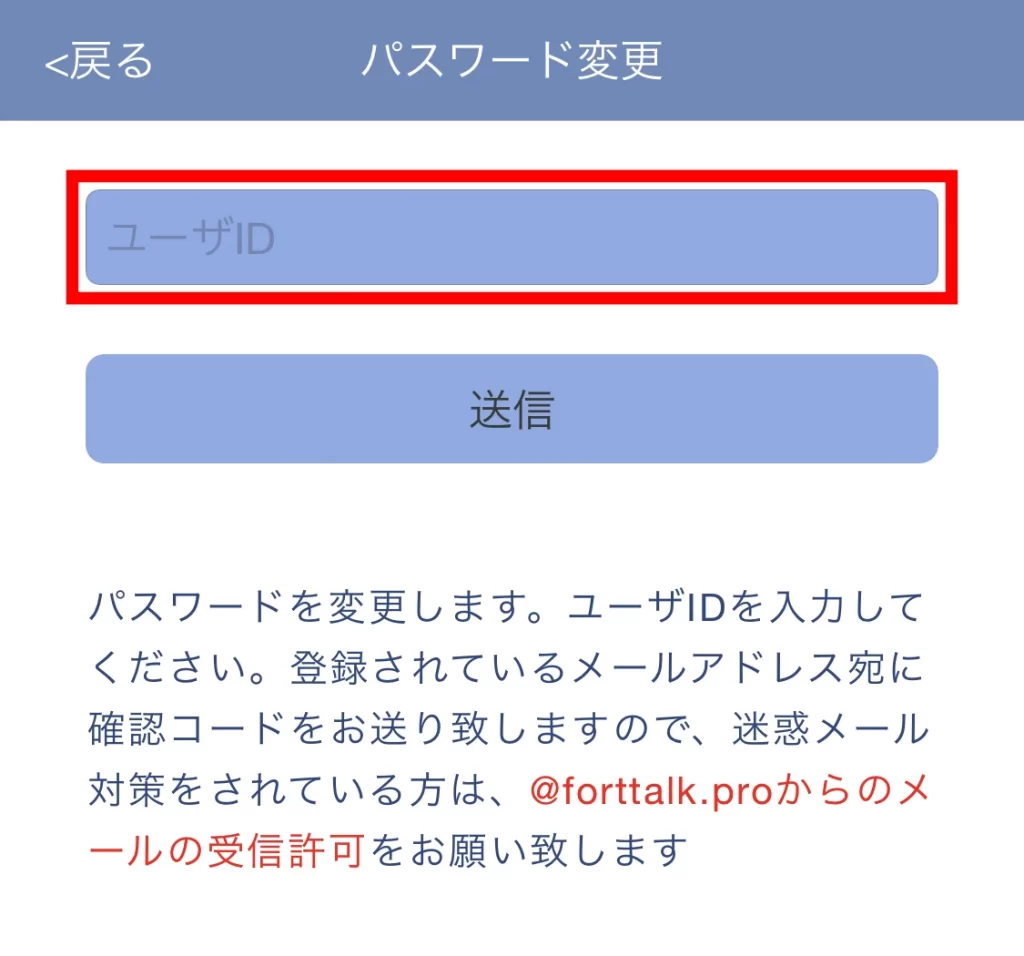
4. 登録メールアドレスに、「確認コード」が書かれたメールが届きます。
見出し:【フォートトーク】確認コードのご案内
差出人: no_reply@forttalk.pro
フォートトークをご利用頂き、ありがとうございます。
ログインパスワードを変更するための確認コードをお知らせ致します。
———————————–
【確認コード】TLMFjHbJf3hG
———————————–アプリ上で確認コードをご入力頂き、
新しいログインパスワードを設定してください。
5. 受信した確認コードと新しいパスワードを入力し、「送信」をタップします。
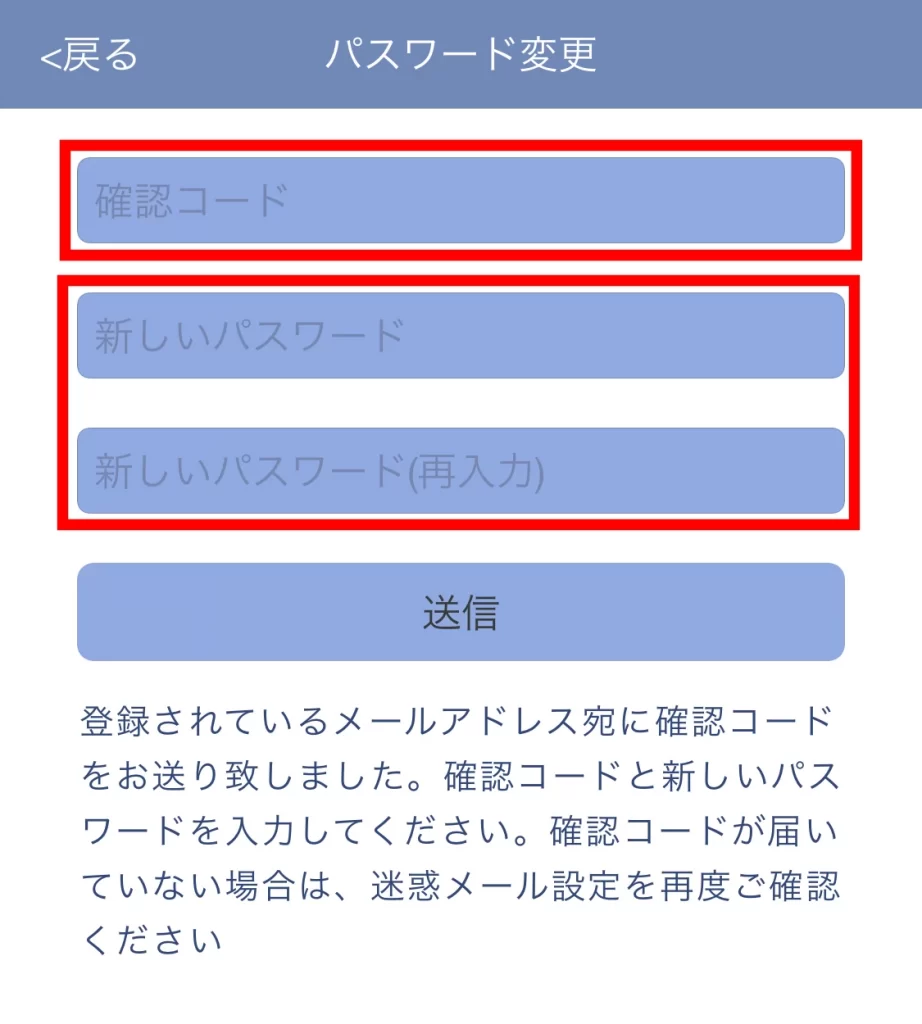
6. 自動的にログアウトし、画面一番下に変更完了メッセージが表示されます。
これで再設定したパスワードでログインできるようになりました。
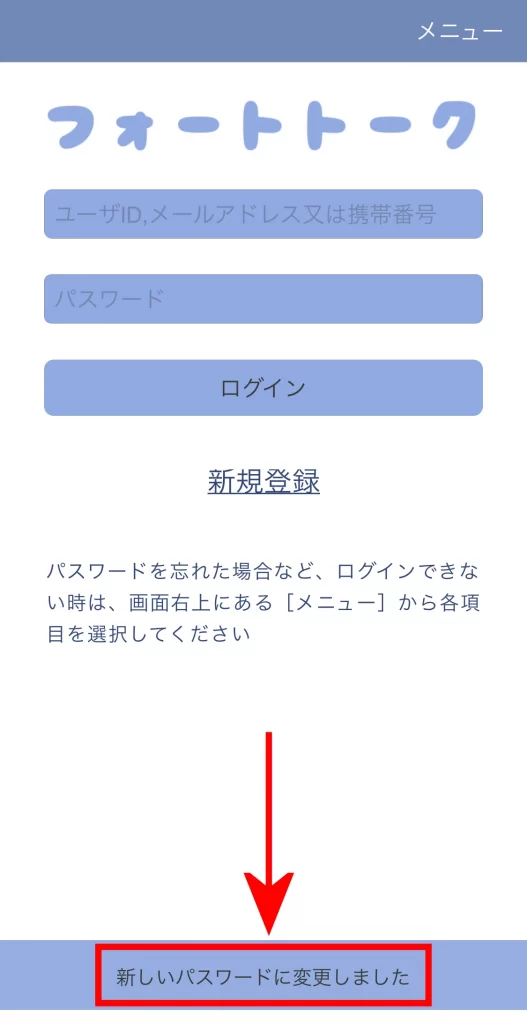
以上、フォートトークのログインパスワード変更と再設定についてでした。